Que vous soyez étudiant ou professionnel, améliorer la qualité de votre PDF est essentiel pour présenter un document soigné et professionnel. À l’aide d’un éditeur PDF fiable, vous pouvez améliorer la qualité PDF en ligne facilement en ajustant images et mise en page pour optimiser le rendu final. Améliorer un PDF permet de s’assurer que votre document atteint parfaitement son objectif, que ce soit pour une présentation professionnelle ou pour répondre à des exigences légales.
En plus, ces outils facilitent aussi la fusion et la séparation de vos fichiers en sections plus petites pour un partage simplifié. Pour améliorer les fonctionnalités, l’apparence et l’utilisation des documents PDF, un large public adopte les solutions d’optimisation PDF. Découvrez dans l’article ci-dessous comment améliorer un PDF grâce à PDFelement.
Dans cet article
Partie 1. Identifier les raisons pour améliorer la qualité PDF.
Les fonctionnalités comme les champs de formulaire et les annotations favorisent l’interactivité et la collaboration, rendant ainsi le document plus polyvalent. Voici quelques options pour améliorer la qualité PDF selon vos besoins :
- Clarté du texte : Réajuster les paramètres du texte peut grandement faciliter la lecture et la compréhension du document. Pour plus de professionnalisme, modifiez la police, la taille ou la couleur.
- Accessibilité : Rendez vos PDFs accessibles grâce à l’assistance IA, qui analyse instantanément votre PDF pour extraire les bonnes infos et répondre à vos questions.
- Fonctionnalité du document : Ajouter des notes, des liens ou des surlignages dans votre PDF rend la consultation bien plus interactive et agréable pour tous.
- Gestion de la taille : Réduisez la taille de vos fichiers pour un partage simplifié par mail ou téléversement sur d’autres plateformes sans perte de qualité.
- Sécurité et confidentialité : Pour protéger vos infos sensibles et garantir l’intégrité du document, ajoutez un mot de passe et bénéficiez d’une sécurité renforcée.
Partie 2. Comment optimiser vos PDFs avec PDFelement ?
Maintenant que vous savez pourquoi il est important d’améliorer la qualité PDF, voyons concrètement comment procéder PDFelement. Cette solution unique augmente non seulement la productivité, mais donne aussi un aspect professionnel à vos fichiers. PDFelement est bel et bien la référence tout-en-un, rapide, abordable et très simple pour optimiser vos documents en quelques clics.
Grâce à son accessibilité sur PC, mobile et en ligne, l’éditeur IA PDFelement figure parmi les outils d’édition PDF les plus utilisés aujourd’hui. Son mode édition avancée permet de personnaliser la taille, la couleur, et le style de la police, afin d’
améliorer le rendu visuel en ajoutant facilement images et formes à vos documents. Vous pouvez également insérer des liens et des filigranes pour aller plus loin dans la personnalisation.
 100% sécurité garantie
100% sécurité garantie  100% sécurité garantie
100% sécurité garantie  100% sécurité garantie
100% sécurité garantie  100% sécurité garantie
100% sécurité garantie Fonctionnalités phares de PDFelement
- Améliorer la qualité PDF : Utilisez l’IA pour supprimer le flou du texte, réduire le bruit, corriger l’alignement des scans, ajuster le contraste/la luminosité et améliorer la netteté des images intégrées tout en préservant la mise en page. Parfait pour les contrats, reçus et manuels numérisés.
- Vérification grammaticale IA: Grâce à l’assistant IA avancé, améliorez vos contenus avec un correcteur grammatical intelligent. Il détecte les erreurs et vous aide à reformuler vos phrases pour gagner en clarté.
- Reconnaissance OCR: Convertissez automatiquement vos images en texte pour rendre accessibles vos PDF numérisés. Vous pouvez aussi transformer vos scans en Word ou en documents éditables et consultables, disponibles en 23 langues.
- Résumé IA du texte: Optimisez vos fichiers avec l’IA : résumez un ou plusieurs PDF, générez des fiches IA pour une présentation encore plus professionnelle.
- Traitement par lot: Convertissez vos fichiers au format PDF de haute qualité : PDFelement permet la conversion groupée de plusieurs documents d’un coup et prend en charge différents formats (Excel, PNG, JPG, PPT, etc.).
- Chat IA: Profitez du chat IA de PDFelement, une fonctionnalité qui vous accompagne à chaque étape et répond à vos questions dans la foulée. Il est aussi possible d’échanger avec plusieurs PDF en simultané, pour un gain de temps assuré.
- Organiser les PDFs: Avec PDFelement, simplifiez le partage en compressant la taille de vos documents sans rien sacrifier à la qualité. Gérez votre contenu, extrayez, réorganisez ou fusionnez les pages importantes à votre guise.
 100% sécurité garantie
100% sécurité garantie  100% sécurité garantie
100% sécurité garantie  100% sécurité garantie
100% sécurité garantie  100% sécurité garantie
100% sécurité garantie Étapes pour optimiser vos PDFs avec PDFelement
Après avoir vu les différentes fonctions, voyons ensemble comment améliorer un document PDF grâce à ce logiciel. Suivez ces étapes pour obtenir des fichiers professionnels avec PDFelement :
Étape 1Importer votre fichier PDF après avoir ouvert le logiciel
Ouvrez d’abord PDFelement sur votre appareil puis cliquez sur le bouton « Ouvrir un PDF » en haut à gauche de l’écran. Une fenêtre s’affichera pour sélectionner le fichier PDF à optimiser.
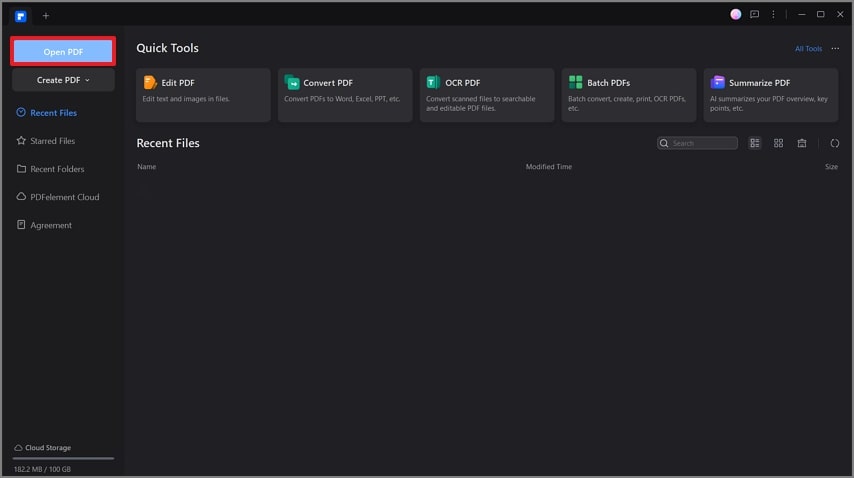
Étape 2Modifier le texte grâce à la fonction Éditer de PDFelement
Après importation, cliquez sur l’onglet « Éditer » puis sélectionnez le texte à modifier. Appuyez sur l’icône « Propriétés » pour accéder aux réglages avancés : police, taille ou couleur du texte, tout est personnalisable.
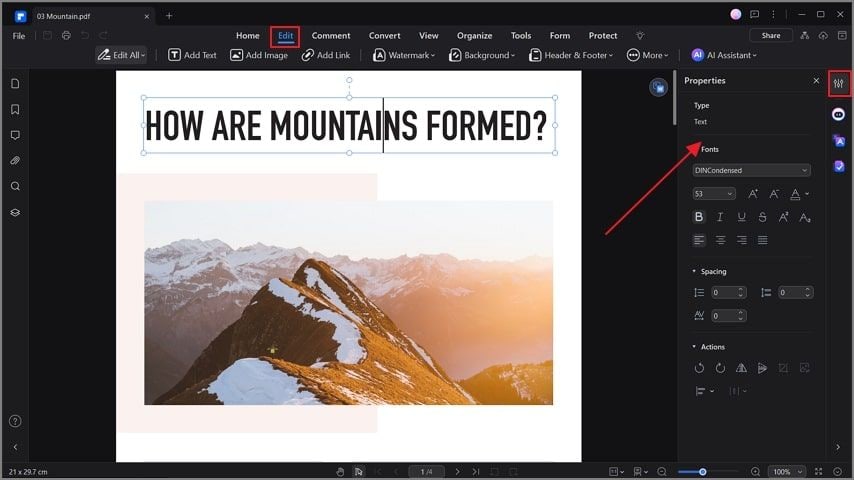
Étape 3Ajouter des images et modifier le contenu du PDF
Lorsque le texte est prêt, choisissez l’option « Ajouter une image » pour ouvrir la fenêtre d’import. Une fois l’image insérée, faites un clic droit pour afficher le menu contextuel et ajuster son alignement ou son apparence.
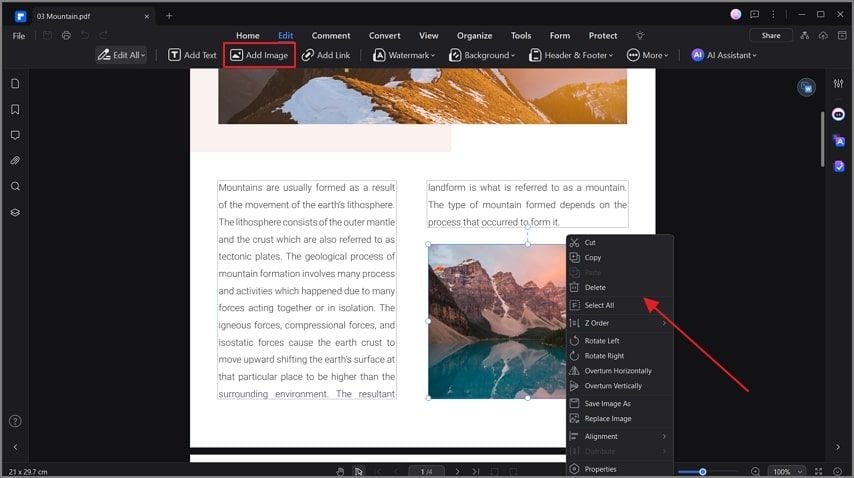
Étape 4Surligner le texte grâce à l’onglet Commentaire
Cliquez ensuite sur l’onglet « Commentaire », sélectionnez un passage et, dans la fenêtre qui apparaît, choisissez l’option surligner ou souligner le contenu.
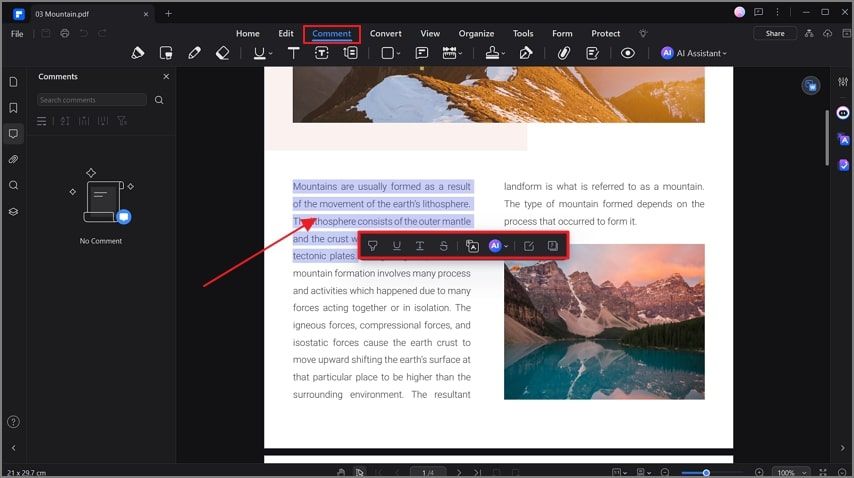
Étape 5Organiser les pages afin d’optimiser les PDFs
Pour organiser vos pages, cliquez sur l’onglet « Organiser » puis sélectionnez celles voulues. Vous pouvez alors faire pivoter, extraire ou supprimer des pages pour obtenir le résultat idéal.
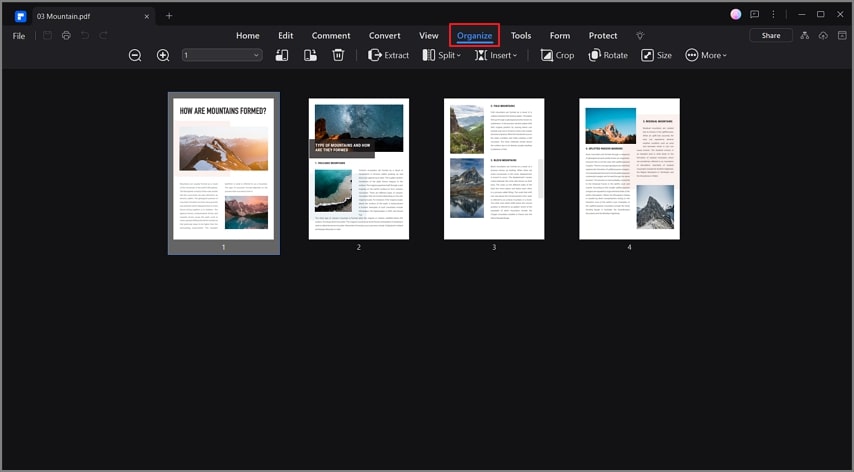
Étape 6Définir un mot de passe pour la sécurité et le niveau de chiffrement
Allez dans l’onglet « Protéger », cliquez sur « Chiffrer » afin d’ouvrir une fenêtre. Renseignez les mots de passe d’ouverture et d’autorisation puis validez avec « Enregistrer » pour définir le niveau de sécurité sur votre document.
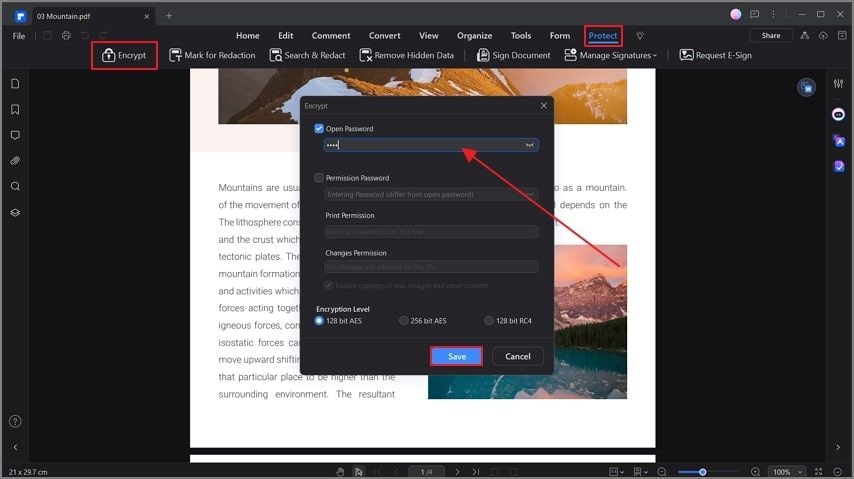
Étape 7Enregistrer la version finale PDF pour terminer l’optimisation
Après avoir optimisé la qualité PDF, sauvegardez le résultat sur votre appareil en cliquant sur l’onglet « Fichier » à droite. Choisissez « Enregistrer sous » pour définir l’emplacement et renommer le PDF final.
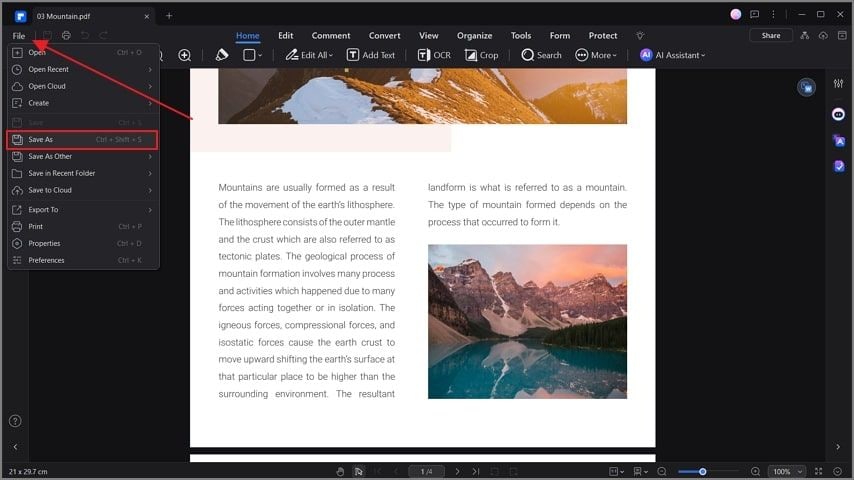
Partie 3. 10 conseils à retenir pour optimiser vos PDFs
Si vous souhaitez améliorer la qualité PDF, suivez ces étapes pour rendre vos fichiers visuels, accessibles et ultra sécurisés. Ces astuces vous aideront à obtenir un PDF pro, quel que soit votre besoin :
 100% sécurité garantie
100% sécurité garantie  100% sécurité garantie
100% sécurité garantie  100% sécurité garantie
100% sécurité garantie  100% sécurité garantie
100% sécurité garantie - Optimiser les images : Vérifiez la résolution des images, gardez-les de haute qualité pour valoriser votre PDF. Utilisez les outils intégrés pour modifier leur aspect ou leur orientation.
- Ajouter des éléments interactifs : Pour booster l’engagement des utilisateurs, insérez des champs à remplir, des cases à cocher ou des menus déroulants mais aussi des liens internes pour une navigation agréable.
- OCR pour les fichiers scannés : Si votre PDF comprend des images scannées ou du texte non sélectionnable, appliquez l’OCR pour rendre le contenu éditable et consultable.
- Améliorer la mise en page : Pensez à ajouter en-tête/pied de page avec numéros, nom de l’auteur, titre pour gagner en professionnalisme.
- Ajouter des métadonnées : Ajoutez des mots-clés et métadonnées pertinentes pour augmenter la visibilité de votre PDF sur Internet.
- ocr avant tout pour les scans : utilisez l’ocr pour extraire le texte des images. appliquez l’ia pour renforcer la netteté, réduire le bruit et redresser les images.
- exporter pour une résolution précise : utilisez 300 dpi pour l’impression ; adaptez entre 150-220 dpi pour la lecture à l’écran.
- compression sans perte : préférez la compression sans perte pour le texte et les objets pdf.
- conserver la police : évitez de ratisser le texte ; laissez les polices intégrées pour éviter les substitutions.
- régler le contraste/la luminosité : n’ajustez le contraste/la luminosité que sur les images pour préserver le texte.
Conclusion
En résumé, les outils d’optimisation PDF jouent un rôle clé pour améliorer l’accessibilité et la lisibilité de vos documents. Si vous cherchez la solution idéale, PDFelement réunit les meilleures options avancées, disponibles hors connexion et sur tous vos appareils. Vous disposez ainsi de la meilleure assistance IA et de toutes les options d’édition pour améliorer vos PDF selon toutes vos envies.




